Пошук принтера за IP-адресою або іменем хоста під час настроювання
Якщо принтер не вдається знайти на екрані Виявлення принтера (Printer Detection), з’явиться екран Підключення принтера до мережі (Connecting Printer to Network).
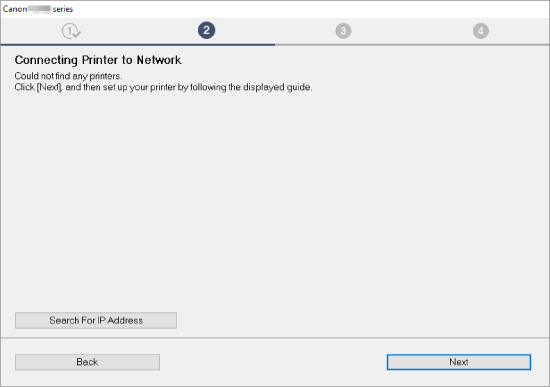
Для прикладу вище використовується екран з ОС Windows.
Функція Пошук IP-адреси (Search For IP Address) дозволяє шукати принтер шляхом зазначення IP-адреси або імені хоста принтера.
-
З’ясуйте IP-адресу або ім’я хоста принтера.
Щоб перевірити IP-адресу або ім’я хоста принтера, відобразіть ці дані за допомогою панелі керування принтера або надрукуйте інформацію про параметри мережі принтера.
-
Відобразіть на РК-дисплеї.
-
Друк параметрів мережі.
 Примітка
Примітка- Якщо принтер використовується в офісі, зверніться до адміністратора мережі.
-
-
Вкажіть метод пошуку.
Виберіть один із зазначених нижче методів.
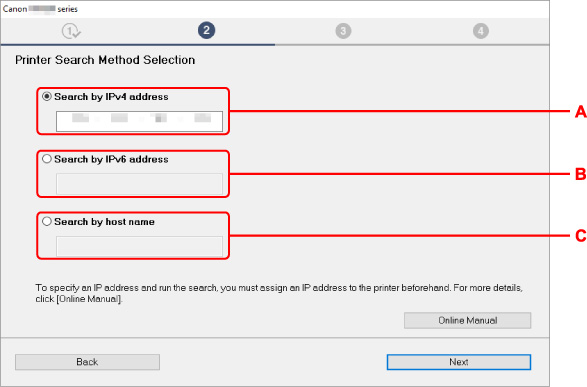
Для прикладу вище використовується екран з ОС Windows.
- A: Пошук за IPv4-адресою (Search by IPv4 address)
- Виберіть пошук принтерів за IPv4-адресою.
- B: Пошук за IPv6-адресою (Search by IPv6 address)
- Виберіть пошук принтерів за IPv6-адресою.
- C: Пошук за іменем хоста (Search by host name)
- Виберіть пошук принтерів за ім’ям хоста. Ім’ям хоста називається ім’я хоста LLMNR або ім’я служби Bonjour.
-
Введіть IP-адресу або ім’я хоста й клацніть Далі (Next).
Розпочнеться пошук принтера.
При появі екрана помилки:
Усуньте помилку згідно з інструкціями на екрані.
Якщо введена IP-адреса уже використовується іншим пристроєм, дотримуйтеся наведеної нижче процедури, щоб точно визначити IP-адресу принтера.
-
Виберіть
 (Настроювання) на екрані «ПОЧАТОК» і натисніть кнопку OK.
(Настроювання) на екрані «ПОЧАТОК» і натисніть кнопку OK. -
Виберіть пункт Параметри LAN (LAN settings) та натисніть кнопку OK.
-
Виберіть пункт Wi-Fi та натисніть кнопку OK.
-
Виберіть пункт Додатково (Advanced) та натисніть кнопку OK.
-
Виберіть пункт Параметри TCP/IP (TCP/IP settings) та натисніть кнопку OK.
-
Щоб вказати IPv4-адресу:
-
Виберіть пункт IPv4 та натисніть кнопку OK.
-
Перевірте повідомлення на дисплеї, виберіть Так (Yes), а потім натисніть кнопку OK.
-
Виберіть пункт IP-адреса (IP address) та натисніть кнопку OK.
-
Виберіть пункт Настроювання вручну (Manual setup) та натисніть кнопку OK.
Коли в маршрутизаторі активовано автоматичний розподіл IP-адрес, IP-адреса зазначається автоматично. Для цього потрібно вибрати Автонастроювання (Auto setup) та натиснути кнопку OK.
-
Використовуйте кнопки

 для переходу між цифрами і натискайте кнопки
для переходу між цифрами і натискайте кнопки 
 , щоб ввести значення IP-адреси.
, щоб ввести значення IP-адреси. -
Ввівши всі цифри, натисніть кнопку OK.
-
Використовуйте кнопки

 для переходу між цифрами і натискайте кнопки
для переходу між цифрами і натискайте кнопки 
 , щоб ввести значення маски підмережі.
, щоб ввести значення маски підмережі. -
Ввівши всі цифри, натисніть кнопку OK.
-
Використовуйте кнопки

 для переходу між цифрами і натискайте кнопки
для переходу між цифрами і натискайте кнопки 
 , щоб ввести значення шлюза за промовчанням.
, щоб ввести значення шлюза за промовчанням. -
Ввівши всі цифри, натисніть кнопку OK.
IPv4-адресу зазначено.
-
-
Щоб вказати IPv6-адресу:
-
Виберіть пункт IPv6 та натисніть кнопку OK.
-
Перевірте повідомлення на дисплеї, виберіть Так (Yes), а потім натисніть кнопку OK.
-
Виберіть пункт Увімкнути/вимкнути IPv6 (Enable/disable IPv6) та натисніть кнопку OK.
-
Виберіть пункт Увімкнути (Enable) та натисніть кнопку OK.
IPv6-адресу зазначено.
-
 Важливо
Важливо- Якщо на комп’ютері ввімкнено брандмауер, принтери іншої підмережі може бути не виявлено. Вимкніть брандмауер.
-
Якщо функція брандмауера впливає на пошук принтера:
-
Якщо з’являється повідомлення брандмауера:
Якщо з’являється повідомлення брандмауера з попередженням про те, що програмне забезпечення Canon намагається отримати доступ до мережі, надайте йому такий доступ у захисному програмному забезпеченні.
Після того як програмне забезпечення отримає необхідні права доступу, вкажіть IP-адресу або ім’я хоста й виконайте повторний пошук принтера.
Якщо принтер знайдено, продовжте настроювання мережевого зв’язку згідно з інструкціями на екрані.
-
Якщо повідомлення брандмауера не з’являється:
Тимчасово вимкніть брандмауер і вкажіть IP-адресу або ім’я хоста, щоб виконати повторний пошук принтера.
Після завершення настроювання знову ввімкніть брандмауер.
 Примітка
Примітка
- Щоб отримати додаткові відомості про параметри брандмауера вашої операційної системи чи захисного програмного забезпечення, ознайомтеся з посібником з експлуатації або зверніться до виробника.

